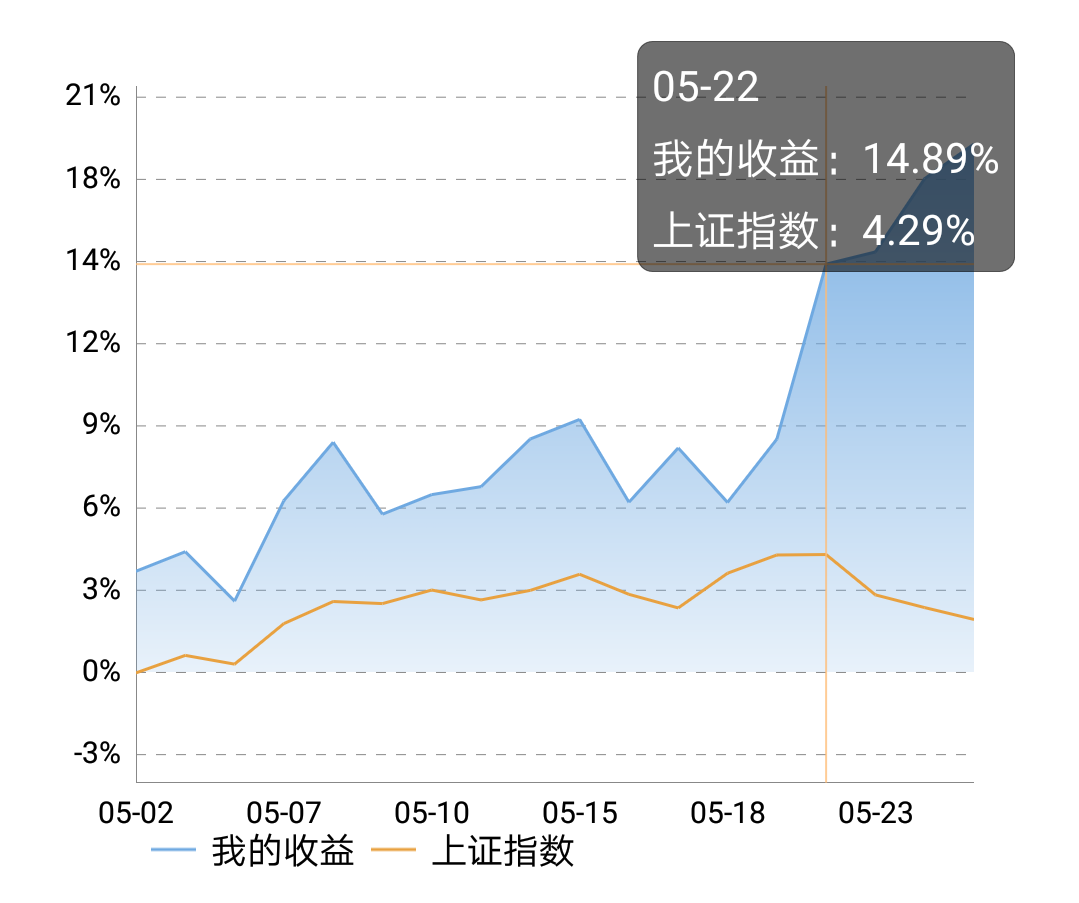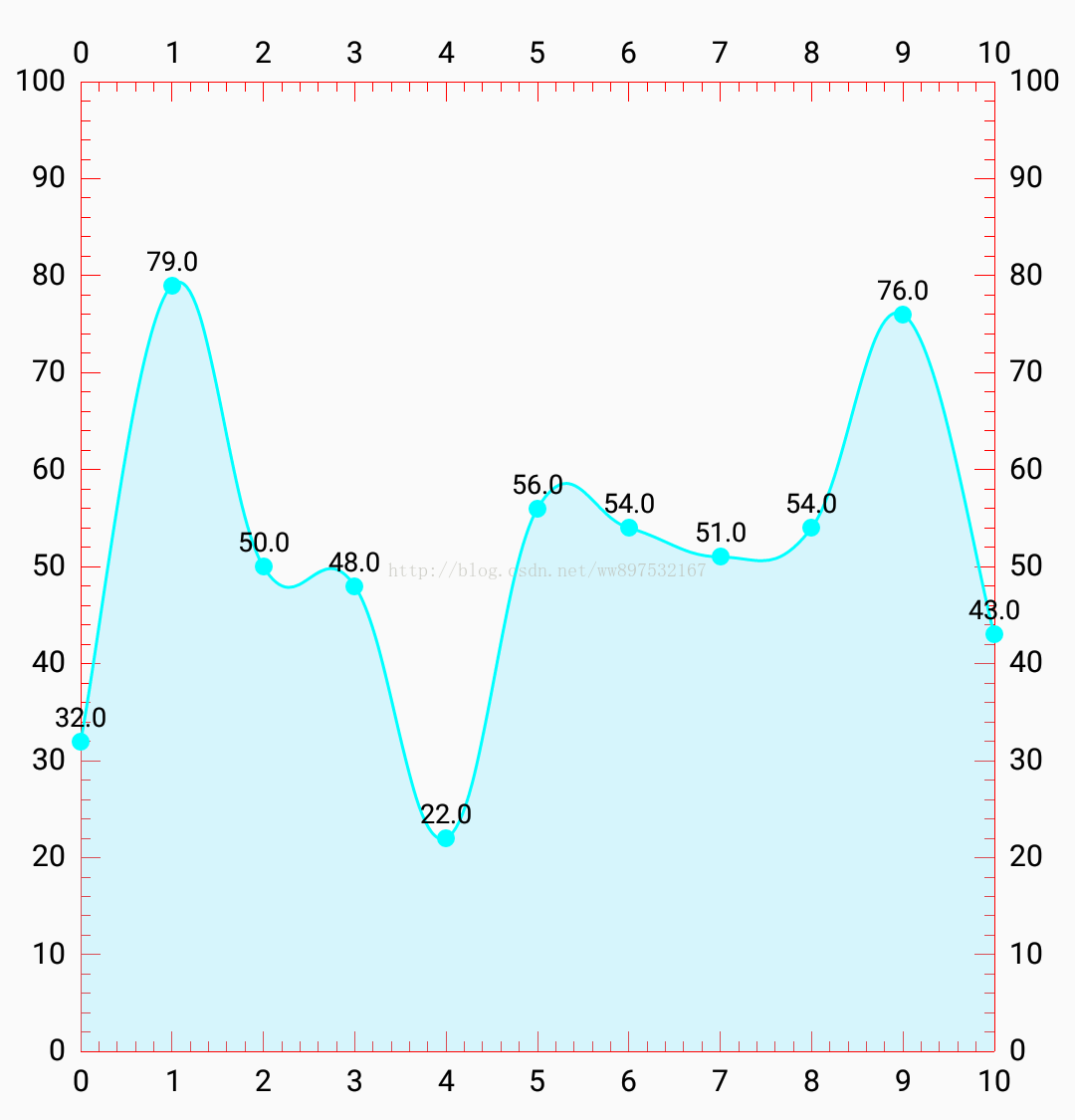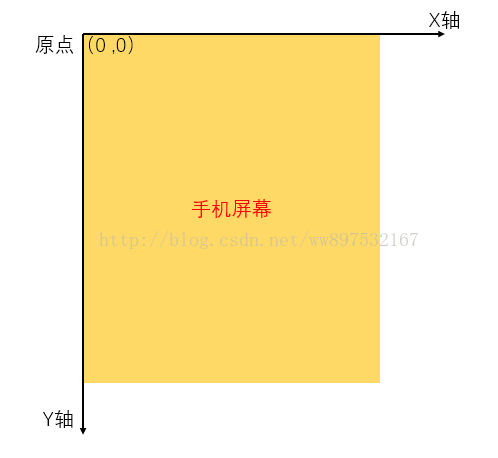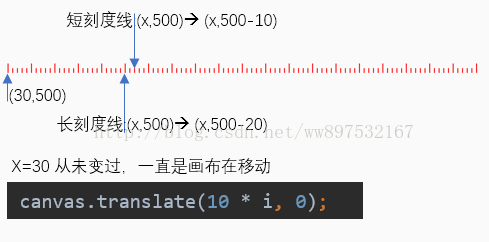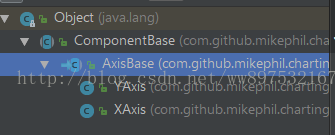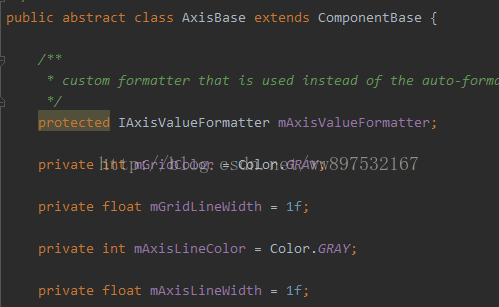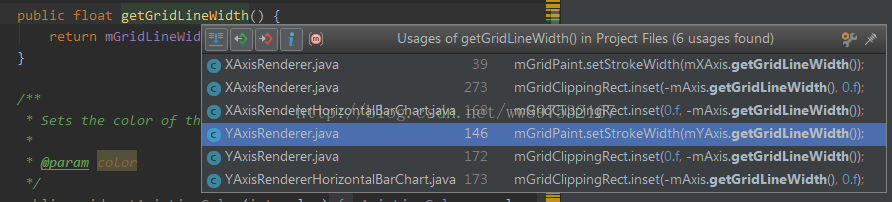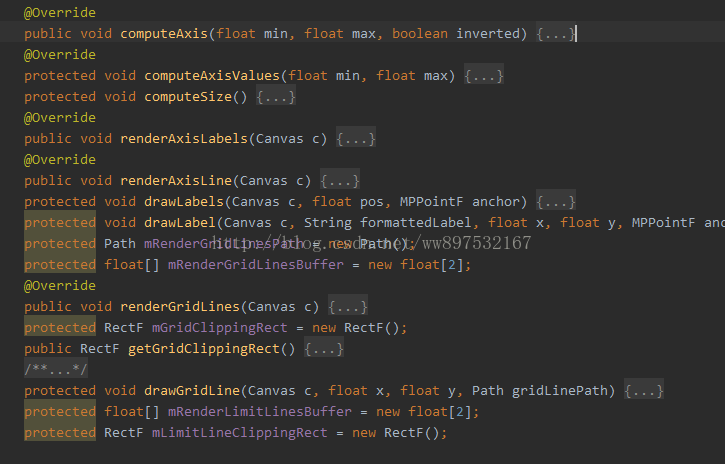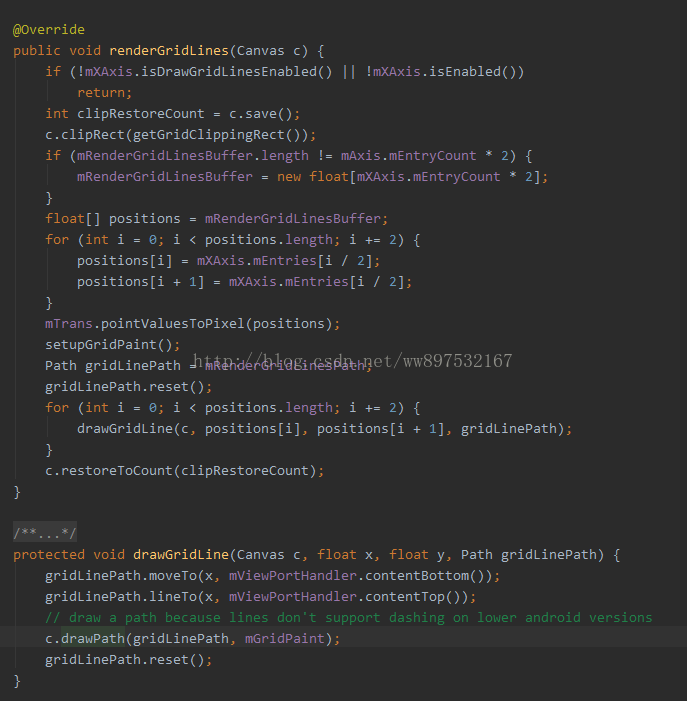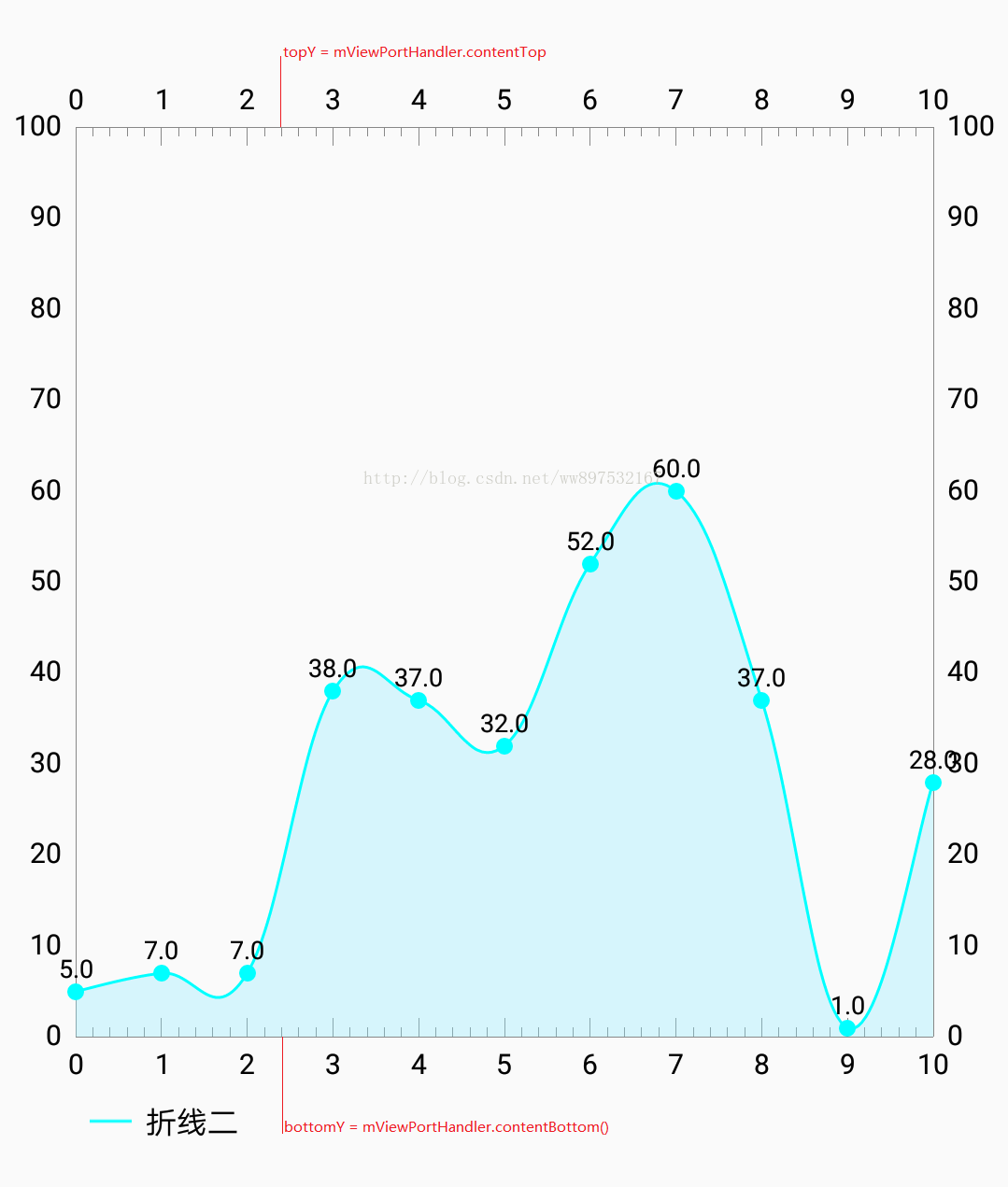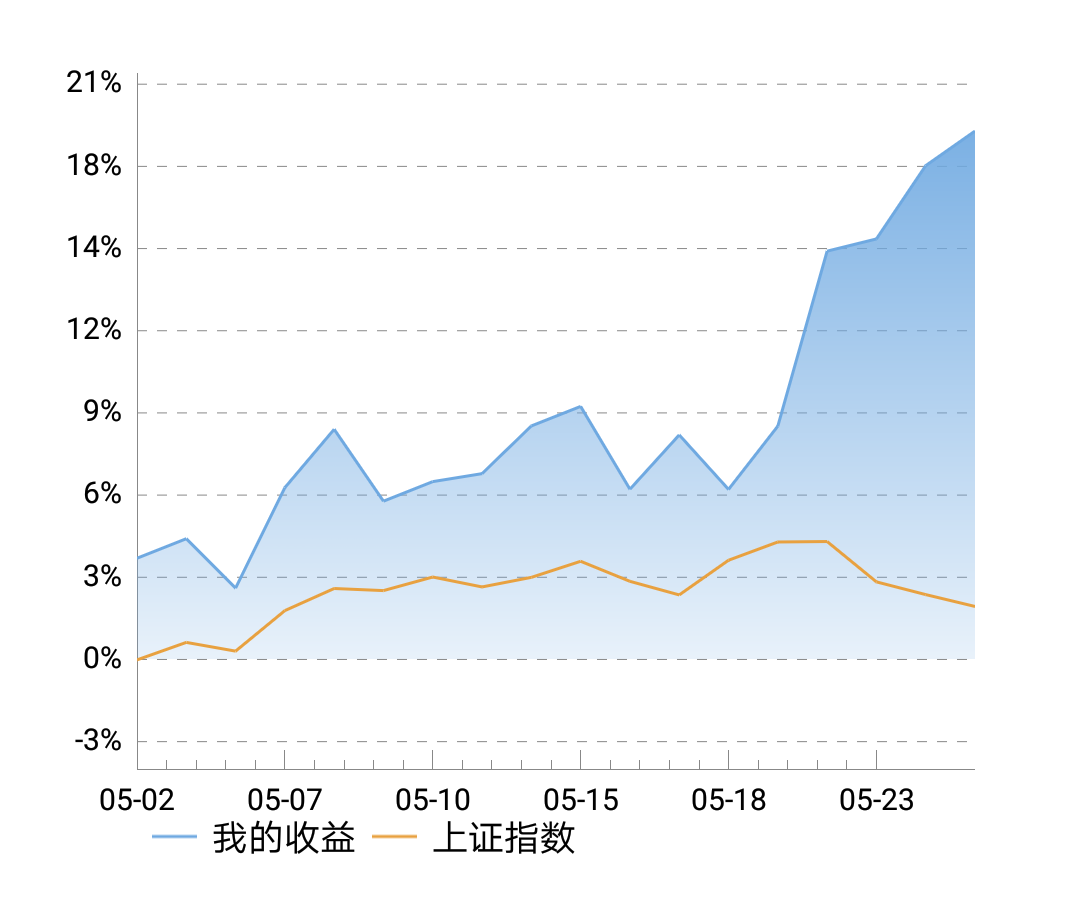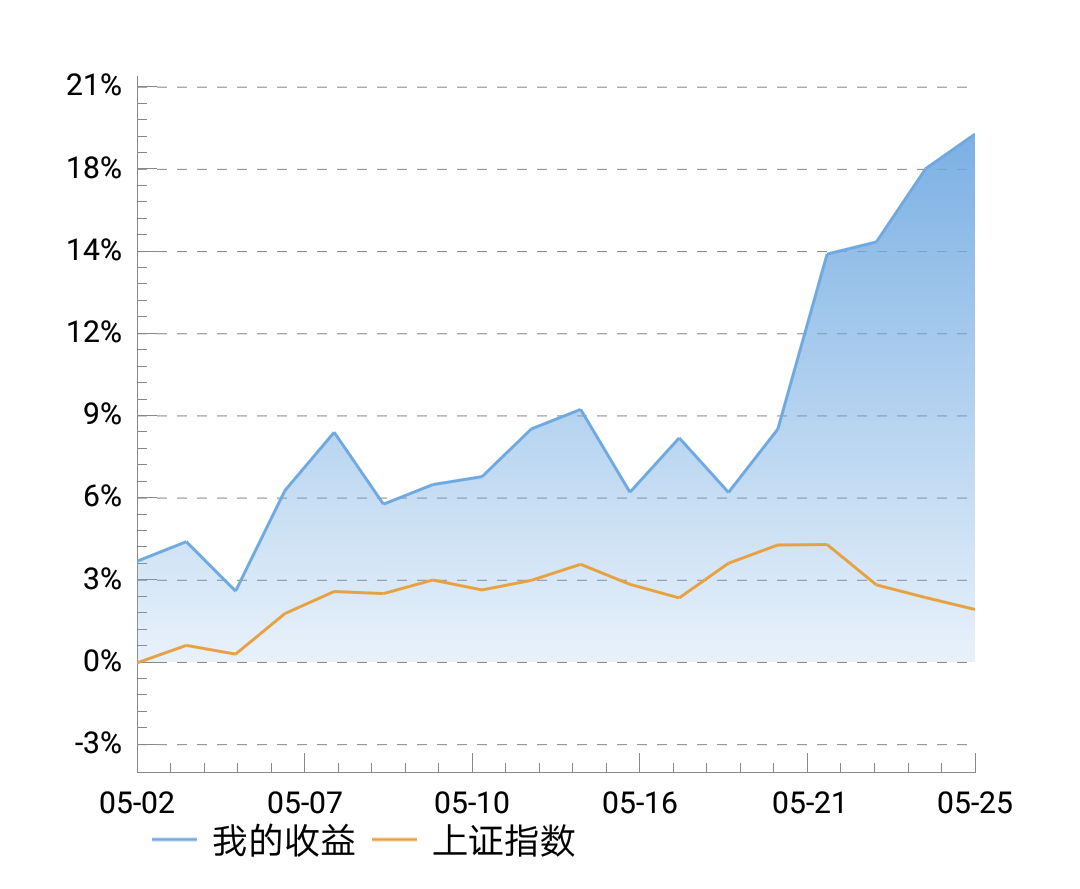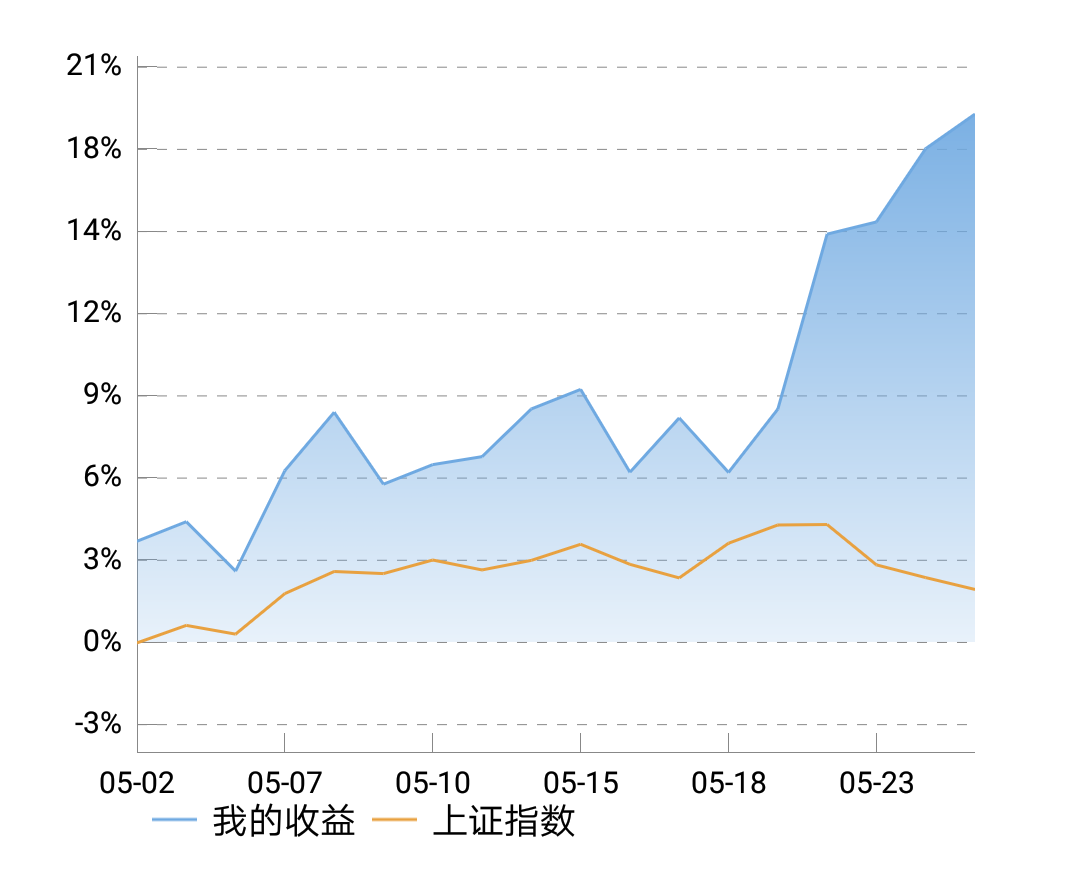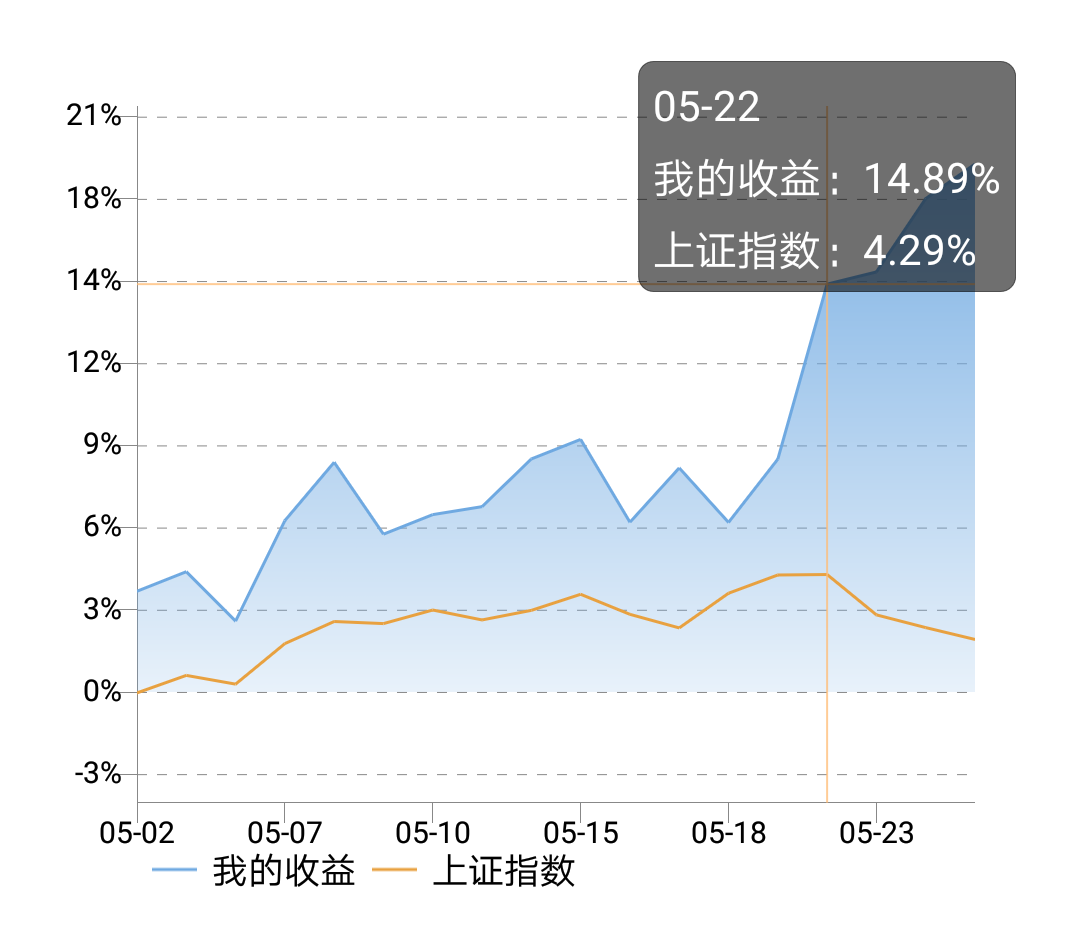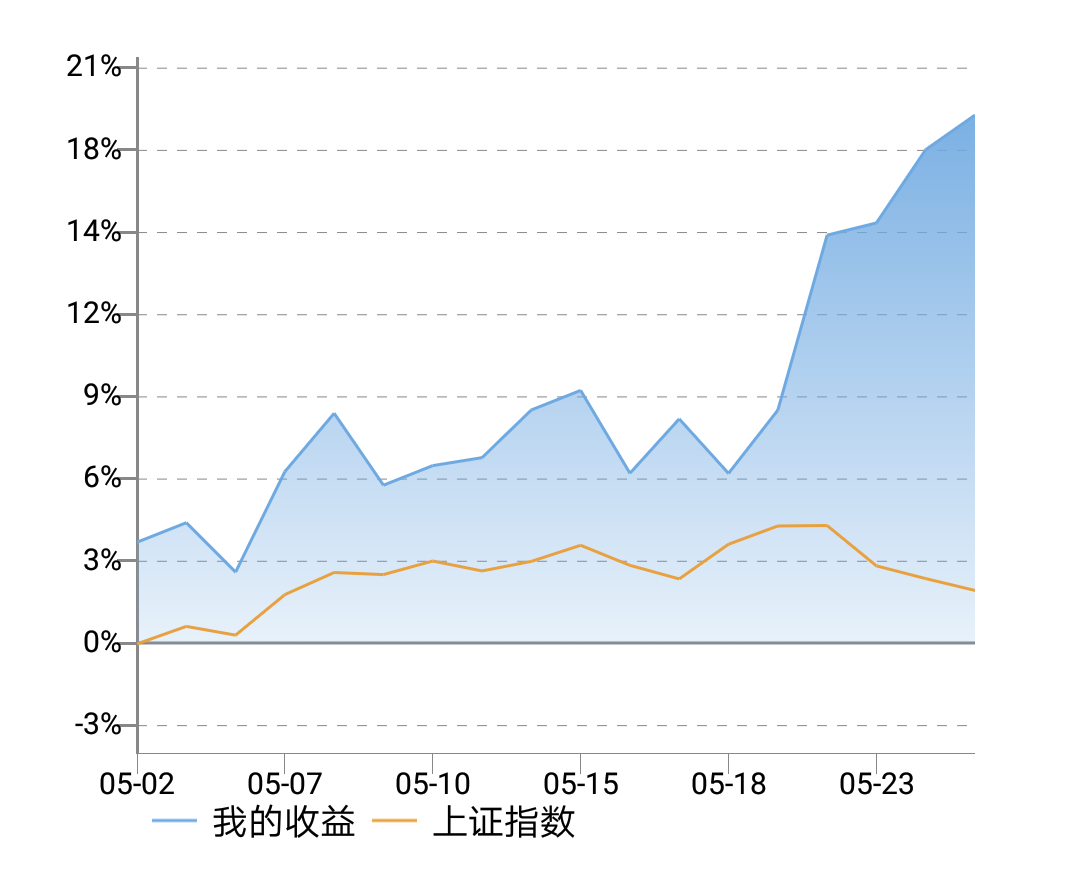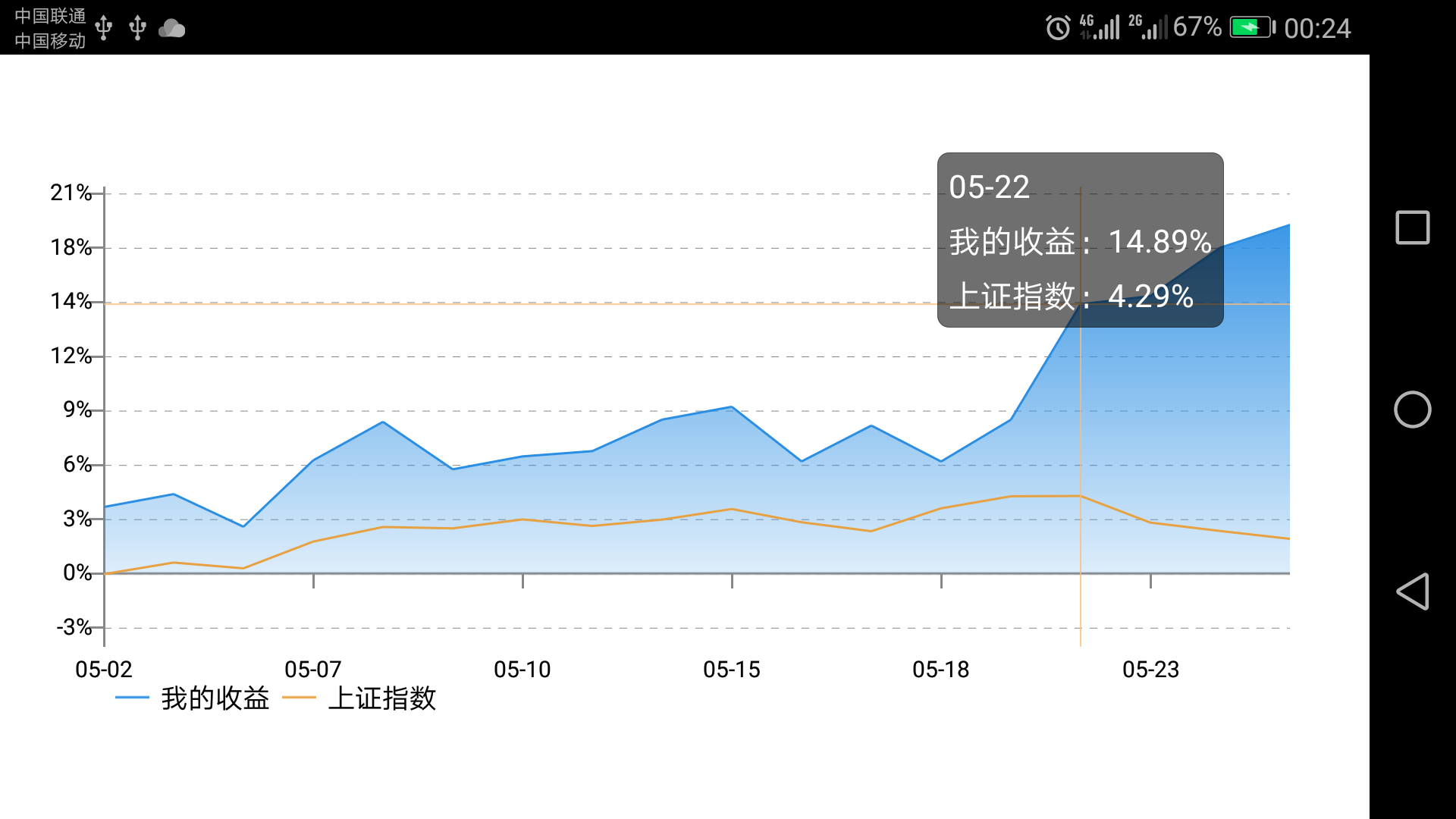接上文:
Android图表控件MPAndroidChart——曲线图LineChart的使用(多条曲线)
其他相关文章:
Android图表控件MPAndroidChart的简单介绍(MPAndroidChart3.0)
Android图表控件MPAndroidChart——曲线图LineChart的使用(多条曲线)
Android图表控件MPAndroidChart——曲线图LineChart(多条曲线)动态添加数据
Android图表控件MPAndroidChart——柱状图BarChart的使用(多条柱状图)
Android图表控件MPAndroidChart——曲线图+柱状图 CombinedChart的使用
Android图表控件MPAndroidChart——源码修改实现曲线图X轴直尺刻度样式
MPAndroidChart在github上的地址:https://github.com/PhilJay/MPAndroidChart
没想到现在更新文章,日期也更新为当前时间了。
一. 目标效果
对比两张图
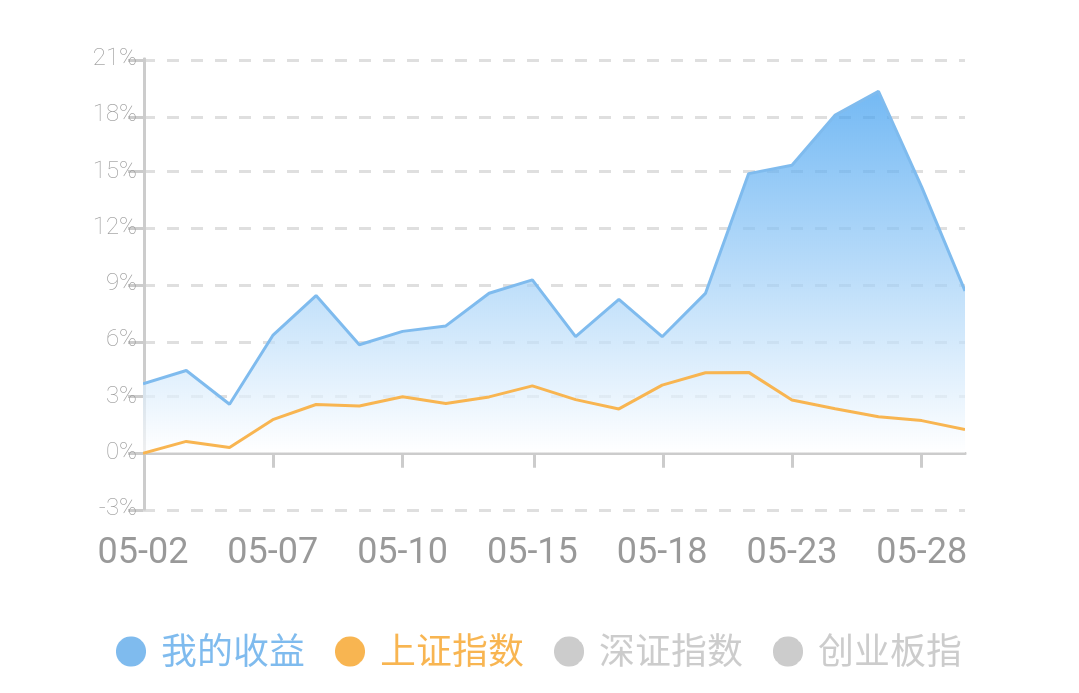
左图为需要实现的效果,右图为当前的效果,对比X Y轴,当前的图表未展示刻度,而且X轴在0的下方。
总结需要实现的功能
- X Y轴展示刻度
- X轴位置从原点(0,0)开始
二. 实现效果
因未找到相关方法设置显示类似直尺样式的刻度(若有相关方法可实现,请告诉我一下),所以只有修改下源码
修改源码之前首先自己在View中画出刻度,然后找到MPAndroidChart库X轴的绘制代码,将自己写的方法添加进去。
注:本文会将长短刻度线都绘制出来,不想要短刻度线,去掉绘制方法即可。绘制效果如下:
2.1 绘制刻度线
2.1.1 绘制方式
绘制刻度线有很多方式,在此简单说一下本文中使用的方式。
先画一条长竖线(长刻度线),然后平移画布一段距离(即刻度线间的间距),在画短刻度线(坐标轴未变,只是画布位置变了,至使表面上看起来线位置变了)
2.1.2 画线
手机坐标轴:
画刻度线:
新建MyScaleView 重写 onDraw()方法
public class MyScaleView extends View { private Paint scalePaint; public MyScaleView(Context context) { this(context, null); } public MyScaleView(Context context, @Nullable AttributeSet attrs) { this(context, attrs, 0); } public MyScaleView(Context context, @Nullable AttributeSet attrs, int defStyleAttr) { super(context, attrs, defStyleAttr); initPaint(); } private void initPaint() { scalePaint = new Paint(); scalePaint.setAntiAlias(true); scalePaint.setColor(Color.RED); scalePaint.setStrokeWidth(2); scalePaint.setStyle(Paint.Style.FILL); scalePaint.setDither(true); } @Override protected void onDraw(Canvas canvas) { super.onDraw(canvas); drawScale(canvas); } private void drawScale(Canvas canvas) { int scaleGroup = 5; // 默认1个长刻度间隔4个短刻度,加起来一组5 int mScaleCount = 101; //刻度的总个数 canvas.save(); int startX = 30; int startY = 500; //即在坐标轴(30,500)处开始画刻度线 for (int i = 0; i < mScaleCount; i++) { canvas.save(); //记录画布状态 canvas.translate(10 * i, 0); //画布平移,即刻度线的间距 if (i == 0 || i % scaleGroup == 0) { canvas.drawLine(startX, startY, startX, startY - 20, scalePaint);//画长刻度线 } else { canvas.drawLine(startX, startY, startX, startY - 10, scalePaint);//画短刻度线 } canvas.restore();//取出保存的状态 } canvas.restore(); } }
最后应用MyScaleView 效果如下
2.2 修改源码
步骤2.1.2中已经在实现了刻度线的绘制,现在只需要将绘制代码,加入MPAndroidChart中即可实现效果
2.2.1 下载源码
下载源码:https://github.com/PhilJay/MPAndroidChart/releases
点击 Downloads Source code(zip) 我下载的版本为v3.0.3 解压后里面的MPChartLib即为MPAndroidChart库源码
2.2.2 寻找X Y轴的绘制类
说下我的思路
首先找到 X轴 XAxis 并没有什么相关绘制代码
接着找到父类 AxisBase 发现 X Y 轴都继承于该类,那肯定和这类相关了
然后发现 AxisBase 类下定义了 相关属性 和 绘制图形相关
沿着 mGridLineWidth 属性找 mGridLineWidth --> getGridLineWidth() --> XAxisRenderer 与 YAxisRenderer 类
那可以确定 绘制X Y轴的类 就是 XAxisRenderer 与 YAxisRenderer 而且在类中找到了对应的方法
2.2.3 绘制X轴刻度
观察平常的LineChart折线图,会发现我们需要的长刻度线与 网格线的位置相对应,所以可以模仿着网格线的绘制代码 绘制 刻度线
绘制网格线的源码如下
仿照上述两个方法,编写我们的刻度线绘制方法
首先,支持提供 方法 是否绘制刻度线 仿照 isDrawGridLinesEnabled() 找到其所在位置‘
在package com.github.mikephil.charting.components; AxisBase类中
我们可以 设置是否绘制刻度线
/** * 默认不绘制X Y轴刻度 */ protected boolean mIsDrawScale = false; public void setDrawScale(boolean mIsDrawScale) { this.mIsDrawScale = mIsDrawScale; } public boolean isDrawScale() { return mIsDrawScale; }
然后回到 package com.github.mikephil.charting.renderer;包下 XAxisRenderer类中编写
/** * 绘X轴制刻度线 * @param c */ public void renderScaleLines(Canvas c) { if (!mXAxis.isDrawScale() || !mXAxis.isEnabled()) return; if (mRenderGridLinesBuffer.length != mAxis.mEntryCount * 2) { mRenderGridLinesBuffer = new float[mXAxis.mEntryCount * 2]; } float[] positions = mRenderGridLinesBuffer; for (int i = 0; i < positions.length; i += 2) { positions[i] = mXAxis.mEntries[i / 2]; positions[i + 1] = mXAxis.mEntries[i / 2]; } mTrans.pointValuesToPixel(positions); //获得X轴点对应的像素点位置 即坐标系位置 for (int i = 0; i < positions.length - 2; i += 2) { //计算X轴两个值之间的间距/5 = 画布偏移量 即 刻度间距 还是默认5个刻度一组 float offset = (positions[2] - positions[0]) / 5; drawScale(c, positions[i], offset); } } /** * 绘制线 */ protected void drawScale(Canvas canvas, float startX, float offset) { float topY = mViewPortHandler.contentTop(); //顶部X轴所在的位置 float bottomY = mViewPortHandler.contentBottom(); //底部X轴所在的位置 canvas.save(); if (mXAxis.getPosition() == XAxisPosition.BOTTOM) { //X轴位置在下方时 for (int i = 0; i <= 5; i++) { canvas.save(); canvas.translate(offset * i, 0); if (i % 5 == 0) { canvas.drawLine(startX, bottomY - 20, startX, bottomY, mAxisLinePaint);//画长刻度线 } else { canvas.drawLine(startX, bottomY - 10, startX, bottomY, mAxisLinePaint);//画短刻度线 } canvas.restore(); } } else if (mXAxis.getPosition() == XAxisPosition.TOP) { //X轴位置在上方时 for (int i = 0; i <= 5; i++) { canvas.save(); canvas.translate(offset * i, 0); if (i % 5 == 0) { canvas.drawLine(startX, topY + 20, startX, topY, mAxisLinePaint);//画长刻度线 } else { canvas.drawLine(startX, topY + 10, startX, topY, mAxisLinePaint);//画短刻度线 } canvas.restore(); } } else if (mXAxis.getPosition() == XAxisPosition.BOTH_SIDED) { //上下都有X轴时 for (int i = 0; i <= 5; i++) { canvas.save(); canvas.translate(offset * i, 0); if (i % 5 == 0) { //画长刻度线 canvas.drawLine(startX, topY + 20, startX, topY, mAxisLinePaint);//顶部X轴的刻度 canvas.drawLine(startX, bottomY - 20, startX, bottomY, mAxisLinePaint);//底部X轴的刻度 } else { //画短刻度线 canvas.drawLine(startX, topY + 10, startX, topY, mAxisLinePaint);//顶部X轴的刻度 canvas.drawLine(startX, bottomY - 10, startX, bottomY, mAxisLinePaint);//底部X轴的刻度 } canvas.restore(); } } canvas.restore(); }
写好了在哪里调用呢?
同样点击源码绘制网格线的方法 renderGridLines(Canvas c) 可以查看到
在 package com.github.mikephil.charting.charts;包下 BarLineChartBase类中 onDraw方法中,第 210行 调用了 绘制XY轴 网格线 直线 绘制方法
因此我们的方法也应在此被调用
mXAxisRenderer.renderAxisLine(canvas); mAxisRendererLeft.renderAxisLine(canvas); mAxisRendererRight.renderAxisLine(canvas); /**********上面是源码的 下面是自己的方法***********************/ mXAxisRenderer.renderScaleLines(canvas);
因为在绘制网格线时,使用的 画笔 mAxisLinePaint 是绘制X轴直线的画笔 所以可以保证刻度线的颜色 粗细 与X轴同步
当前效果
2.2.4 绘制Y轴刻度
绘制Y轴与绘制X轴类似
在 package com.github.mikephil.charting.renderer;包下 YAxisRenderer类中
/** * 绘制Y轴刻度线 */ public void renderScaleLines(Canvas c) { if (!mYAxis.isDrawScale() || !mYAxis.isEnabled()) return; float[] positions = getTransformedPositions(); //因为 正常情况下 图表坐标轴在 左下方,所以此处 倒序 由下至上 绘制刻度 for (int i = positions.length; i > 2; i -= 2) { float offset = (positions[i - 1] - positions[i - 3]) / 5; //偏移量 drawScale(c, positions[i - 3], offset); } } protected void drawScale(Canvas canvas, float startY, float offset) { float leftX = mViewPortHandler.contentLeft(); //Y轴在左边的位置 float rightX = mViewPortHandler.contentRight();//Y轴在右边的位置 canvas.save(); if (mYAxis.getAxisDependency() == AxisDependency.LEFT) { //Y轴位置在左边时 for (int i = 0; i <= 5; i++) { canvas.save(); canvas.translate(0, offset * i); if (i % 5 == 0) { canvas.drawLine(leftX, startY, leftX + 20, startY, mAxisLinePaint);//画长刻度线 } else { canvas.drawLine(leftX, startY, leftX + 10, startY, mAxisLinePaint);//画短刻度线 } canvas.restore(); } } if (mYAxis.getAxisDependency() == AxisDependency.RIGHT) { //Y轴位置在右边时 for (int i = 0; i <= 5; i++) { canvas.save(); canvas.translate(0, offset * i); if (i % 5 == 0) { canvas.drawLine(rightX, startY, rightX - 20, startY, mAxisLinePaint);//画长刻度线 } else { canvas.drawLine(rightX, startY, rightX - 10, startY, mAxisLinePaint);//画短刻度线 } canvas.restore(); } } canvas.restore(); }
然后在 前面调用X轴绘制刻度线的位置 调用绘制Y轴刻度线的方法
mXAxisRenderer.renderAxisLine(canvas); mAxisRendererLeft.renderAxisLine(canvas); mAxisRendererRight.renderAxisLine(canvas); /**********上面是源码的 下面是自己的方法***********************/ //绘制X轴刻度 mXAxisRenderer.renderScaleLines(canvas); //绘制Y轴刻度 mAxisRendererLeft.renderScaleLines(canvas); mAxisRendererRight.renderScaleLines(canvas);
最终效果如文章首页所展示的图
2.3 使用修改的源码
源码修改了,可以分别控制XY 轴是否绘制刻度线,在初始话设置 xAxis yAxis时设置即可,如下:
X轴绘制刻度,Y轴不绘制刻度
xAxis.setLabelCount(6, false); //设置是否绘制刻度 xAxis.setDrawScale(true); leftYAxis.setDrawScale(false);
XY轴都显示刻度
xAxis.setLabelCount(6, true); //设置是否绘制刻度 xAxis.setDrawScale(true); leftYAxis.setDrawScale(true);
效果图对比
左图 未设置绘制Y轴刻度,X轴设置非均分,最右不是完整的一个刻度,短刻度就无法绘制出来,如果只是炸死你长刻度还是无影响。
右图 X Y轴均绘制刻度,因X轴设置的是均分,都是完整的一个刻度,所以长短刻度都能绘制出来。
如果不想绘制短刻度线,可以在源码中添加一个boolean值,判断是否绘制短刻度即可,示例。
boolean isDrawShortLine = false; if (i % 5 == 0) { canvas.drawLine(startX, bottomY - 20, startX, bottomY, mAxisLinePaint);//画长刻度线 } else if (isDrawShortLine){ canvas.drawLine(startX, bottomY - 10, startX, bottomY, mAxisLinePaint);//画短刻度线 }
此时的效果
Y轴刻度与网格线重合了,难怪目标图设计 刻度线在外边,个人还是喜欢刻度线在里面,如果与网格线重合,不绘制即可。
如果刻度线非要绘制在外面,在绘制的时候 + - 符号对调一下即可,示例如下,XY轴绘制类似。
if (mXAxis.getPosition() == XAxisPosition.BOTTOM) { //X轴位置在下方时 for (int i = 0; i <= 5; i++) { canvas.save(); canvas.translate(offset * i, 0); boolean isDrawShortLine = false; if (i % 5 == 0) { //刻度线在图表内部 // canvas.drawLine(startX, bottomY - 20, startX, bottomY, mAxisLinePaint);//画长刻度线 //刻度线在图表外面 canvas.drawLine(startX, bottomY + 20, startX, bottomY, mAxisLinePaint);//画长刻度线 } else if (isDrawShortLine){ // canvas.drawLine(startX, bottomY - 10, startX, bottomY, mAxisLinePaint);//画短刻度线 canvas.drawLine(startX, bottomY + 10, startX, bottomY, mAxisLinePaint);//画短刻度线 } canvas.restore(); }
当前效果
2.4 修改X轴的位置
X,Y轴的刻度实现了,还差X轴位置的调整,需要从原点(0,0)开始
MPAndroidChart库为我们提供了几个方法可以在原点处绘制 一条线
leftYAxis.setDrawZeroLine(true); // draw a zero line leftYAxis.setZeroLineColor(Color.GRAY); leftYAxis.setZeroLineWidth(1f);
顺便在此修改一下Y轴的线条宽度、颜色。
leftYAxis.setAxisLineWidth(1f); leftYAxis.setAxisLineColor(Color.GRAY);
此时的效果离目标图越来越近了
只需要将X轴的线条与刻度去掉,保留值的显示,然后在将绘制刻度线的方法,应用到与方法
leftYAxis.setDrawZeroLine(true); 相关联的线条绘制类中即可。
经查找可以发现在 package com.github.mikephil.charting.renderer; 下的 YAxisRenderer类中可以找到
protected void drawZeroLine(Canvas c) 绘制原点的线条,修改此方法即可。
在绘制X轴刻度的时候,我们知道必须要知道X轴值的数量,才能绘制对应数量的刻度线,而zeroLine 是在Y轴中绘制的,所以
需要在传递一个XAxis对象给YAxisRenderer。
和前面一样,模仿drawZeroLine 在YAxisRenderer 类中新建方法,
/** * 绘制原点线的刻度线 * * @param c * @param mXAxis */ public void drawZeroLineScale(Canvas c, XAxis mXAxis) { if (!mYAxis.isDrawZeroLineEnabled()) { return; } MPPointD pos = mTrans.getPixelForValues(0f, 0f); if (mYAxis != null) { float[] positions = new float[mXAxis.mEntryCount * 2]; for (int i = 0; i < positions.length; i += 2) { positions[i] = mXAxis.mEntries[i / 2]; positions[i + 1] = mXAxis.mEntries[i / 2]; } mTrans.pointValuesToPixel(positions); //获得X轴点对应的像素点位置 即坐标系位置 for (int i = 0; i < positions.length - 2; i += 2) { //计算X轴两个值之间的间距/5 = 画布偏移量 即 刻度间距 还是默认5个刻度一组 float offset = (positions[2] - positions[0]) / 5; drawZeroScale(c, (float) pos.y, positions[i], offset); } } } /** * 绘制原点线的刻度线 * * @param zeroPosition 原点位置 * @param startX X轴起始位置 * @param offset 偏移量 */ protected void drawZeroScale(Canvas canvas, float zeroPosition, float startX, float offset) { canvas.save(); for (int i = 0; i <= 5; i++) { canvas.save(); canvas.translate(offset * i, 0); boolean isDrawShortLine = false; if (i % 5 == 0) { //刻度线在图表内部 // canvas.drawLine(startX, zeroPosition - 20, startX, zeroPosition, mAxisLinePaint);//画长刻度线 //刻度线在图表外面 canvas.drawLine(startX, zeroPosition + 20, startX, zeroPosition, mAxisLinePaint);//画长刻度线 } else if (isDrawShortLine) { // canvas.drawLine(startX, zeroPosition - 10, startX, zeroPosition, mAxisLinePaint);//画短刻度线 canvas.drawLine(startX, zeroPosition + 10, startX, zeroPosition, mAxisLinePaint);//画短刻度线 } canvas.restore(); } canvas.restore(); }
然后在 package com.github.mikephil.charting.charts;包下的 BarLineChartBase 第 210行左右 调用我们新增的方法
/**********上面是源码的 下面是自己的方法***********************/ //绘制X轴刻度 mXAxisRenderer.renderScaleLines(canvas); //绘制Y轴刻度 mAxisRendererLeft.renderScaleLines(canvas); mAxisRendererRight.renderScaleLines(canvas); //绘制原点线的刻度线 mAxisRendererLeft.drawZeroLineScale(canvas, mXAxis); mAxisRendererRight.drawZeroLineScale(canvas, mXAxis);
源码修改部分完成。
然后在将X轴设置一下,在改下颜色就完成目标图的实现。
//设置是否绘制刻度 xAxis.setDrawScale(false); //是否绘制X轴线 xAxis.setDrawAxisLine(false);
最终效果图如下。
三 总结
修改源码时,最好是新增方法,而不是在原有的方法中修改,改了一个地方可能会导致其他地方出现问题,而新增方法并未修
改到原有的东西。
MPAndroidChart 源码